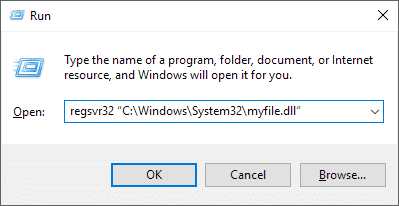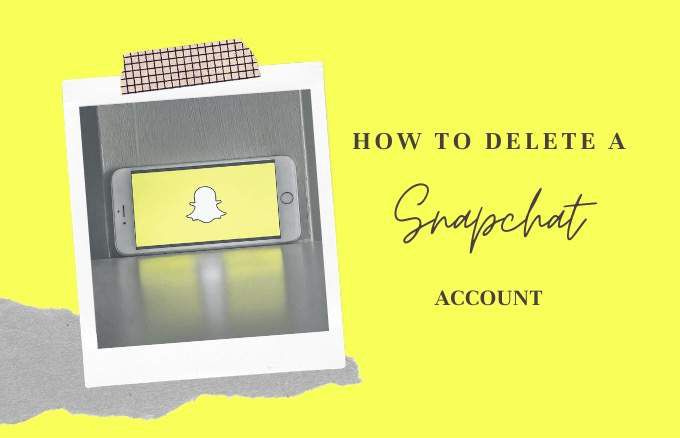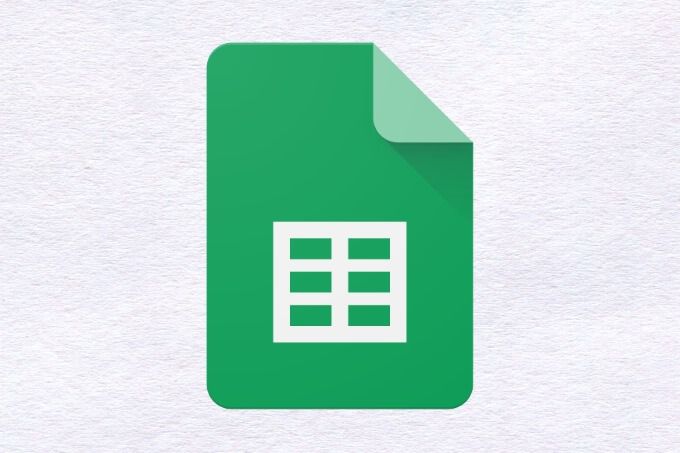Comment enregistrer un fichier DLL sous Windows
Avez-vous déjà rencontré un problème Windows où vous devez enregistrer un fichier DLL sur votre ordinateur? Un fichier DLL, également appelé Dynamic Link Library, est un fichier contenant des fonctions utilisées dans plusieurs applications.
Par exemple, Microsoft Office possède des centaines de fichiers DLL qui peuvent être utilisés entre les différents programmes Office pour exécuter certaines fonctions, telles que la vérification orthographique, etc. Plusieurs programmes peuvent charger la même DLL en même temps.
Enregistrer des DLL 32 ou 64 bits dans Windows
Si vous devez enregistrer une DLL en raison d’une sorte de corruption ou d’un échec d’installation, vous pouvez le faire manuellement en suivant la méthode décrite ci-dessous.
Étape 1: Cliquez d’abord sur Début, puis Courir.
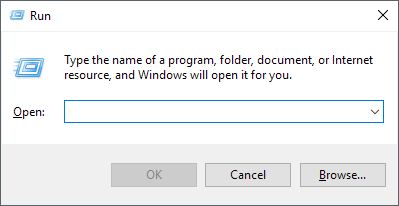
Étape 2: Maintenant, tout ce que vous avez à faire pour enregistrer un fichier DLL est de taper la commande regsvr32, suivie du chemin du fichier DLL.
regsvr32 “C:WindowsSystem32myfile.dll”
Étape 3: Cliquez maintenant sur OK et vous devriez recevoir un message de confirmation que la DLL a été enregistrée avec succès.
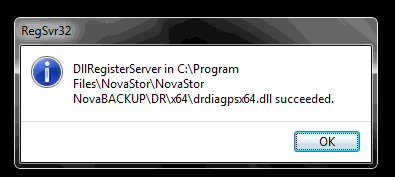
C’est ça! Maintenant, votre DLL a été ajoutée avec succès au registre et peut être utilisée par les programmes Windows. Notez que si vous obtenez un message d’erreur, il se peut que vous utilisiez la version 64 bits de la commande et non la version 32 bits. Si une version 64 bits de Windows est installée et que la DLL est 32 bits, vous devez exécuter la commande en utilisant la version 32 bits de regsvr32:
%systemroot%SysWoW64regsvr32 <PATH TO DLL>
De plus, si vous utilisez une DLL 32 bits, assurez-vous de déplacer le fichier du % systemroot% System32 dossier vers le % systemroot% SysWoW64 dossier avant d’exécuter la commande. Sinon, vous pourriez voir des messages comme:
The module failed to load The specified module could not be found
Si vous ne parvenez pas à enregistrer un fichier DLL et que vous obtenez un message d’erreur indiquant que la tentative d’enregistrement du fichier DLL a échoué, vous pouvez souhaiter désactiver UAC (contrôle de compte d’utilisateur) dans Windows.
La désactivation de l’UAC est connue pour résoudre le problème des tentatives infructueuses d’enregistrement des DLL. D’autres problèmes peuvent être que vous devez cliquer avec le bouton droit sur l’invite de commande et choisir Exécuter en tant qu’administrateur. Parfois, si l’invite de commande ne dispose pas de privilèges d’administrateur, la commande register DLL échouera.
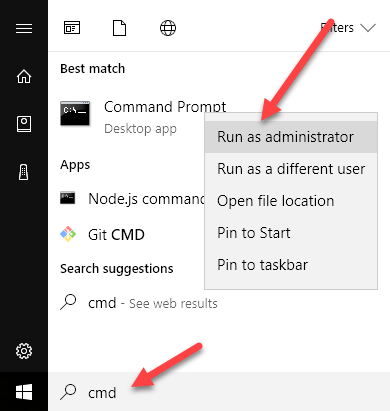
Enfin, si la commande regsvr32 est manquante ou corrompue, vous pouvez exécuter le vérificateur de fichiers système pour réparer tout problème avec les fichiers système d’origine de Windows. Si vous rencontrez toujours des problèmes, postez un commentaire! Prendre plaisir!